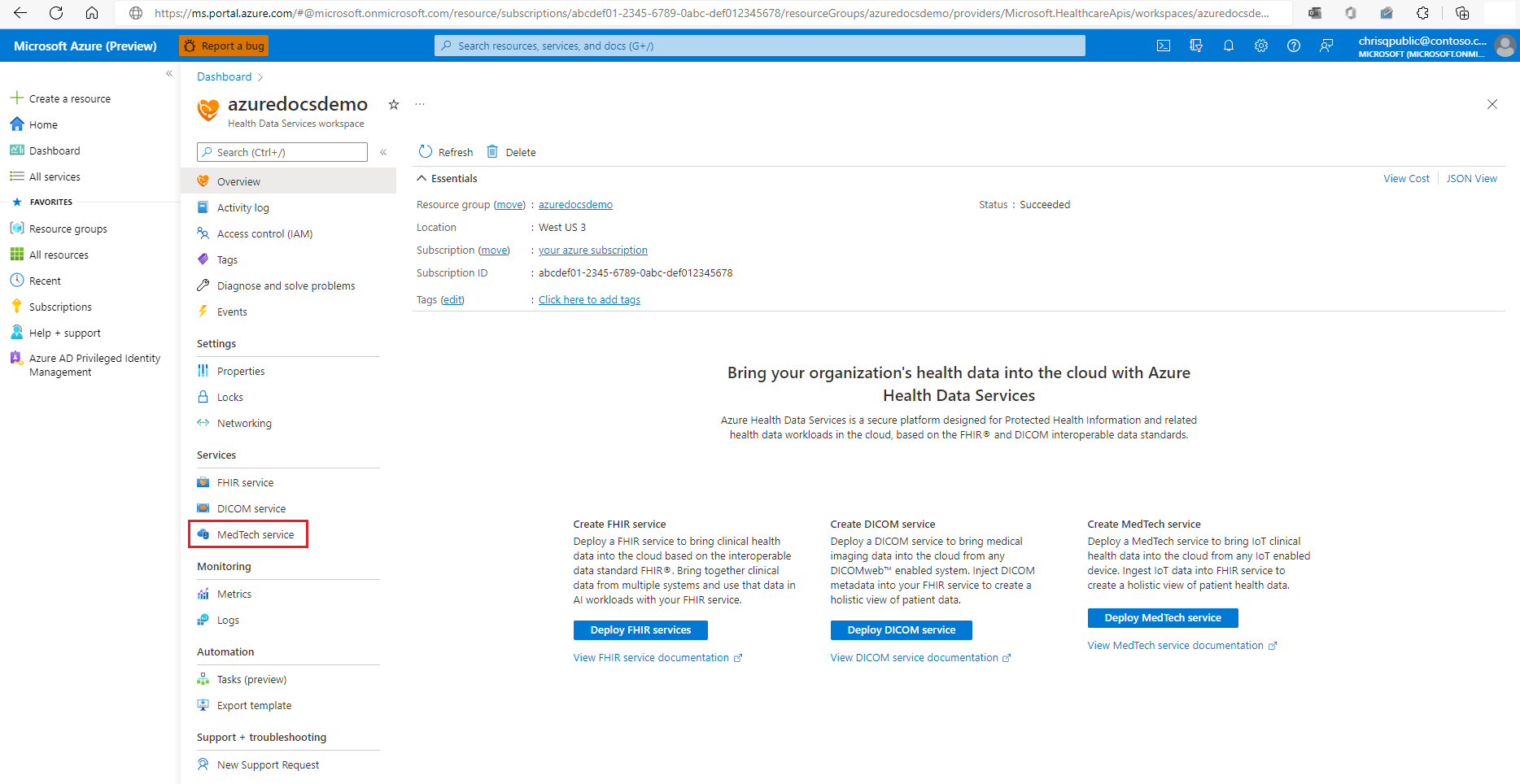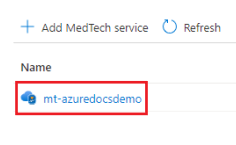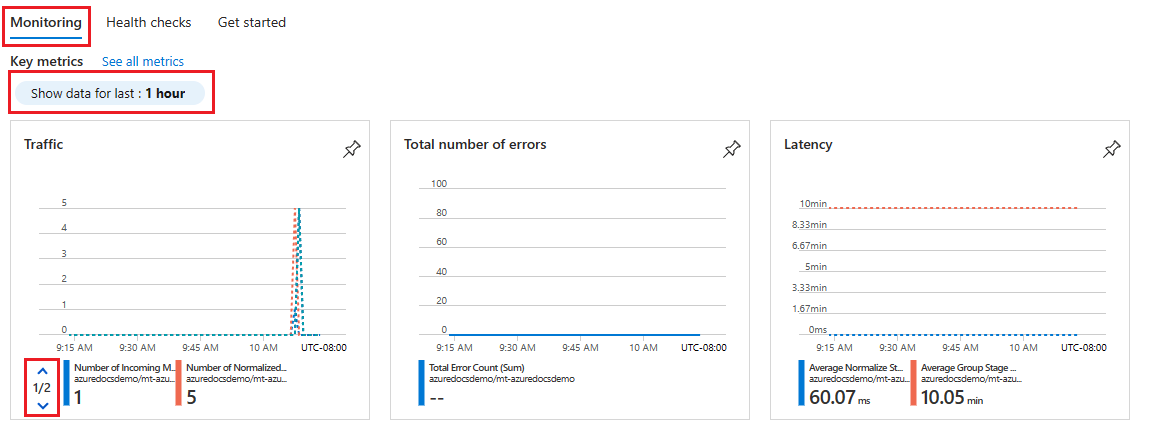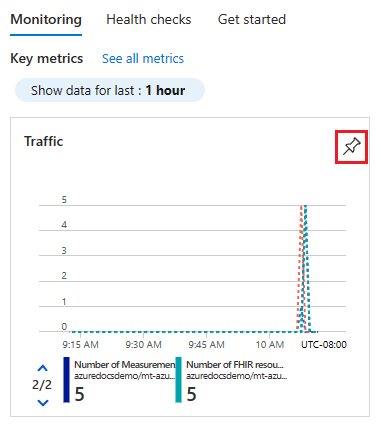如何使用醫療技術服務監視和健康情況檢查索引標籤
在本文章中,了解如何使用醫療技術服務監視和 Azure 入口網站中健康情況檢查索引標籤。 監視和健康情況檢查索引標籤可讓您存取重要的醫療技術服務計量和健康情況檢查。 這些計量和健康情況檢查可用於評估醫療技術服務的健康情況和效能,並有助於查看模式和/或趨勢,或協助疑難排解您的醫療技術服務。
使用醫療技術服務監視索引標籤
在您的 Azure 健康資料服務工作區中,選取服務中的醫療技術服務。
選取要顯示計量的醫療技術服務。 在此範例中,我們將選取名為 mt-azuredocsdemo 的醫療技術服務。 在您自己的 Azure 健康資料服務工作區中,您將選取您自己的醫療技術服務。
醫療技術服務監視索引標籤隨即開啟,其中顯示支援的醫療技術服務計量子集。 根據預設, 顯示最後一個的資料選項預設會設定為 1 小時。 若要調整持續時間,請選取 顯示最後一個選項的資料,選取您想要檢視的時間週期,然後選取套用。 選取流量醫療技術服務計量圖格中的向下箭號,以顯示下一組醫療技術服務流量計量。
重要
如果您離開醫療技術服務監視索引標籤,您對監視設定所做的任何自訂設定都會遺失,而且必須重新建立。 如果您想要儲存自訂專案以供日後檢視,您可以將自訂作為圖格釘選到 Azure 入口網站儀錶板。
若要了解如何自訂計量設定並將其儲存至 Azure 入口網站儀錶板和圖格,請參閱 如何設定醫療技術服務計量。
選用 - 選取釘選圖示,將計量圖格儲存至您選擇的 Azure 入口網站儀錶板。
提示
若要深入了解進階計量顯示和共享選項,請參閱 使用 Azure 監視器計量總管分析計量。
取得醫療技術服務的可用計量
下表顯示可用的醫療技術服務計量,以及計量正在擷取的資訊。 以粗體表示的計量是監視索引標籤中顯示的計量:
| 計量類別 | 度量名稱 | 度量說明 |
|---|---|---|
| 可用性 | IoT 連接器健全狀態 | 檢查醫療技術服務整體健全狀況。 |
| 錯誤 | 錯誤計數總計 | 錯誤總數。 |
| Latency | 平均群組階段延遲 | 群組階段的平均延遲。 群組階段會對正規化訊息執行緩衝處理、彙總和分組。 |
| Latency | 平均正規化階段延遲 | 正規化階段的平均延遲。 正規化階段會對原始傳入訊息執行正規化。 |
| 交通流量 | 已儲存的 Fhir 資源數目 | 醫療技術服務更新或保存的 FHIR® 資源總數。 |
| 交通流量 | 傳入訊息數 | 從設定資源事件中樞已接收的原始傳入訊息數目 (例如裝置事件)。 |
| 交通流量 | 量測數目 | 醫療技術服務的 FHIR 轉換階段為醫療技術服務階段收到的規範化值讀取數數目。 |
| 交通流量 | 訊息群組數目 | 在指定的時間範圍中彙總訊息的群組數目。 |
| 交通流量 | 正規化的訊息數目 | 正規化的訊息數目。 |
使用醫療技術服務健康情況檢查索引標籤
選取醫療技術服務內的健康情況檢查索引標籤,以顯示健康情況檢查。 在此範例中,醫療技術服務會傳遞所有健康狀態檢查,如狀態列和已連線狀態所指示。
在此範例中,我們可以看到醫療技術服務指出 事件中樞連線健康情況檢查顯示已中斷連線的狀態。 若要瞭解如何解決此健康情況檢查失敗的問題,您可以選取從事件中樞存取醫療技術服務連結下的深入瞭解 數據列,以導向至醫療技術服務疑難排解指南一節,以解決此健康情況檢查失敗的問題。
下一步
注意
(FHIR®) 是 HL7 的註冊商標,在 HL7 的許可下使用。